DA14580是Dialog推出的一款蓝牙芯片,有些年头了,近期已经接近停产,但是由于项目需要还在使用。Dialog官方的sdk个人感觉有点难用,不像其他sdk可以很快的入门找到相应的接口快速开发,面临资料较少,很多东西都无法在网上查到,也没有官方的log调试。本来是可以使用串口调试,但是由于我用的是低电压版本开发,所以串口调试也无法使用了。故经大佬指点,实现了RTT调试,现说明整个流程,仅供参考。
- 一、添加相应文件至工程目录
1、Segger RTT的相应文件在J-Link驱动安装目录下,以我的版本为例,我安装的是v6.44c,默认安装路径
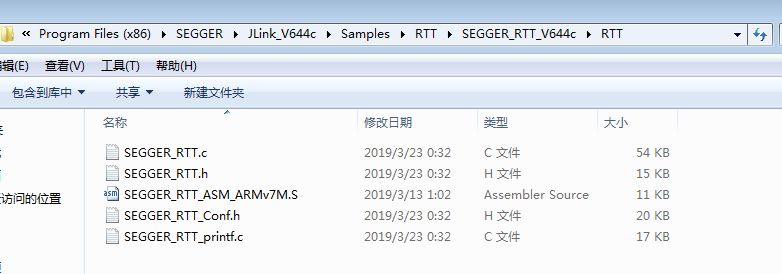
复制文件至工程目录下,.s这个文件可以不用复制,我并没有添加进工程也可以使用。
2、添加SEGGER_RTT.C,SEGGER_RTT_printf.c至工程中
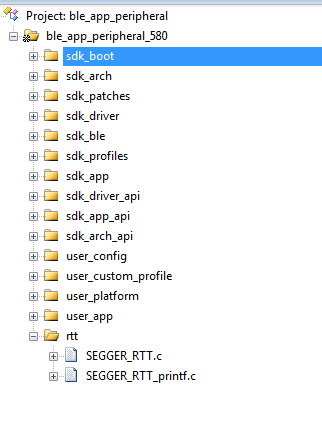
记得相应的头文件也需要添加进去。
- 二、RTT设置
1、打开J-Link RTT Viewer V6.44c

设置如图。这时候可以连接上,但是并不能传输数据回来,因为我们的RTT地址没有设置。
2、在主函数中添加如下测试代码
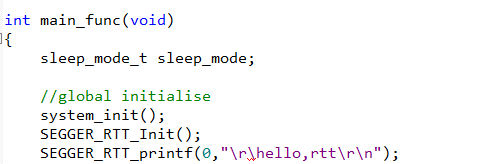
顺利编译完成,通过Keil进行Debug调试。
3、打开编译完成后的工程map文件,找到_SEGGER_RTT地址![]()
4、点击电脑右下角J-link图标,打开SEGGER J-Link Control panel,在RTT选项卡中填入相应地址
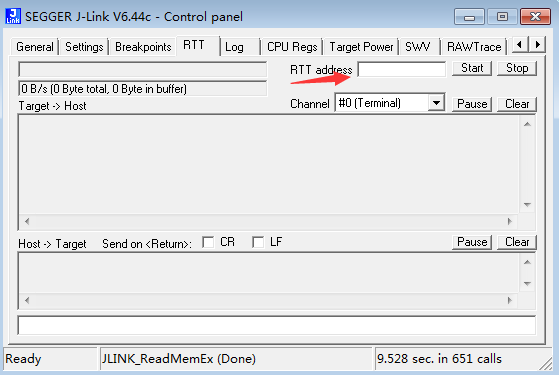
点击Start,在Keil里面运行程序,随后即可看到log信息。

至此,RTT已经顺利添加完毕,可以自由使用调试。
配置没问题后续需要查看log信息的话有多种渠道,可直接打开RTT Viewer进行查看,也可以用RTT logger查看,自由选择。
注意 J-link的驱动版本 与 keil里的版本一定要匹配,不然会报错,我在设置过程中,因为电脑之前有残留6.16g版本驱动,导致莫名报错。
如果自动安装驱动没能更新keil内的J-link版本,则需手动替换文件,在Keil的安装目录下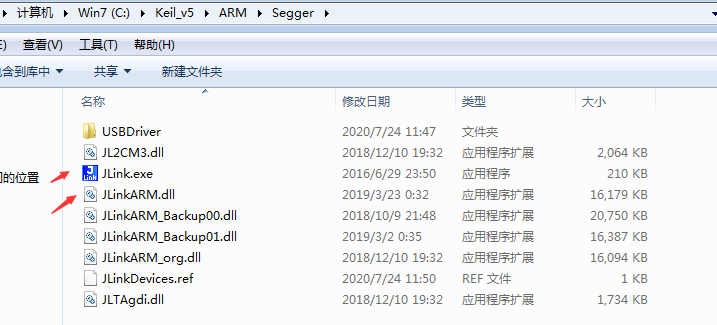
替换J-Link.exe与JLinkARM.dll两个文件即可,相应的文件在J-Link驱动安装目录下,可自行查找
























 305
305











 被折叠的 条评论
为什么被折叠?
被折叠的 条评论
为什么被折叠?








